ვინდოუსის 10 მომხმარებელი პრობლემის შესახებ იუწყება, რადგან მათ განაახლეს Windows 10 მოწყობილობა. მათი კომპიუტერი მუდმივად იყინება შესვლის ბუნდოვან ეკრანზე, რადგან ისინი ცდილობენ შევიდნენ თავიანთ მოწყობილობაზე. თუ იგივე პრობლემა დგას, არ ინერვიულოთ. პრობლემის გადასაჭრელად შესწორებები არსებობს. მიჰყევით ამ შეკეთებებს თქვენი პრობლემის მოსაგვარებლად.
Cache საქაღალდის შინაარსის წაშლას შეუძლია თქვენი პრობლემის გადაჭრა და ეს შეიძლება გაკეთდეს ორი გზით -
1. წაშალეთ Cache საქაღალდის შინაარსი Troubleshooter- ის ბრძანების სტრიქონის გამოყენებით.
2. წაშალეთ Cache საქაღალდის შინაარსი უსაფრთხო რეჟიმში.
მეთოდი 1 წაშალეთ Cache საქაღალდის შინაარსი (ბრძანების სტრიქონის გამოყენებით) -
1. ამისათვის თქვენ უნდა გადახვიდეთ აღდგენის რეჟიმში. აღდგენის ეკრანზე მისასვლელად ორი გზა გაქვთ. თუ სისტემაში შესვლა შეგიძლიათ, უბრალოდ გადადით აქ პარამეტრები> განახლება და უსაფრთხოება> აღდგენა> ახლავე გადატვირთეთ (Advanced Startup- ის ქვეშ).
თუ სისტემაში შესვლა არ გაქვთ, სცადეთ ავტომატური რემონტის მეთოდი.
- დარწმუნდით, რომ თქვენი კომპიუტერი მთლიანად გამორთულია.
- ახლა, 5 წამით დააჭირეთ დენის ღილაკს, რომ ჩართოთ.
- როგორც კი ჩართულია კომპიუტერის ეკრანი და ეკრანზე გამოჩნდება ნებისმიერი ლოგო, დააჭირეთ დენის ღილაკს და გააჩერეთ იგი 5 წამით განუწყვეტლივ.
- გაიმეორეთ ეს პროცესი 3 – დან 4 – ჯერ, სანამ არ მიაღწევთ ავტომატური რემონტის მომზადება ეკრანი
- შემდეგ თქვენი კომპიუტერის დიაგნოზის დასმა ნაჩვენები იქნება შეტყობინება.
- შემდეგ თქვენ მიაღწევთ ეკრანს, სადაც ნათქვამია Რესტარტი და დამატებითი პარამეტრები
- დააჭირეთ Advanced პარამეტრები
2. შემდეგ ეკრანზე დააჭირეთ ღილაკს "პრობლემების მოგვარება“.

3. შემდეგ დააჭირეთ ღილაკს ”Დამატებითი პარამეტრები“.

4. ახლა, ფარგლებში Დამატებითი პარამეტრები ფანჯარა, დააჭირეთ ღილაკს "ბრძანების სტრიქონი“.

5. ახლა, აირჩიეთ ანგარიში ადმინისტრაციული პრივილეგიით. შეიყვანეთ თქვენი პაროლი და დააჭირეთ ღილაკს "გაგრძელება“.

6. ახლა თქვენ უნდა გადაამისამართოთ Windows დისკზე (ზოგადად ეს არის C: / მაგრამ შეიძლება თქვენთვის განსხვავებული იყოს). უბრალოდ შეიყვანეთ წამყვანი წერილი (როგორც „C: /”) და მოხვდა შედი.
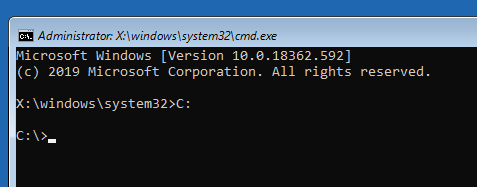
7. ახლა, დააკოპირეთ და ჩასვით ეს ქვემოთ მოცემული ბრძანება და დააჭირეთ შედი.
CD% windir% \ system32 \ config \ systemprofile \ appdata \ local \ Microsoft \ windows \ caches
8. აკრიფეთ „DIR”და მოხვდა შედი. ახლა შეეცადეთ იპოვოთ „.დბ”ფაილები.
თუ საქაღალდეში ვერ ხედავთ ფაილებს, შეგიძლიათ შეასრულოთ ქვემოთ მოცემული ნაბიჯები.
9. ახლა, აკრიფეთ „DEL *. *”და მოხვდა შედი.
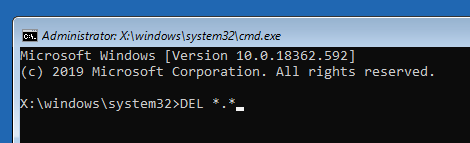
ახლა დახურე ბრძანების სტრიქონი. გადატვირთეთ თქვენს კომპიუტერს დაუბრუნდით ჩვეულ რეჟიმში და შეამოწმეთ, თქვენი კომპიუტერი ისევ ჩერდება შესვლის ეკრანზე.
ქეშის წაშლის კიდევ ერთი პროცესია - თქვენი კომპიუტერის უსაფრთხო რეჟიმში გადატვირთვით და შემდეგ ფაილების წაშლით.
მეთოდი 2 წაშალეთ Cache საქაღალდის შინაარსი უსაფრთხო რეჟიმში-
შეგიძლიათ წაშალოთ ქეშის საქაღალდე უსაფრთხო რეჟიმში. თუ წინა პროცესი არ გამოგივიდათ, ამ მეთოდის დაცვით შეგიძლიათ მარტივად წაშალოთ Cache საქაღალდის შინაარსი. თავდაპირველად, თქვენ უნდა ჩატვირთოთ კომპიუტერი უსაფრთხო რეჟიმში, შემდეგ შეგიძლიათ დაცვა Cache საქაღალდეში.
თუ სისტემაში შესვლა არ გაქვთ, სცადეთ ავტომატური რემონტის მეთოდი.
- დარწმუნდით, რომ თქვენი კომპიუტერი მთლიანად გამორთულია.
- ახლა, 5 წამით დააჭირეთ დენის ღილაკს, რომ ჩართოთ.
- როგორც კი ჩართულია კომპიუტერის ეკრანი და ეკრანზე გამოჩნდება ნებისმიერი ლოგო, დააჭირეთ დენის ღილაკს და გააჩერეთ იგი 5 წამით განუწყვეტლივ.
- გაიმეორეთ ეს პროცესი 3 – დან 4 – ჯერ, სანამ არ მიაღწევთ ავტომატური რემონტის მომზადება ეკრანი
- შემდეგ თქვენი კომპიუტერის დიაგნოზის დასმა ნაჩვენები იქნება შეტყობინება.
- შემდეგ თქვენ მიაღწევთ ეკრანს, სადაც ნათქვამია Რესტარტი და დამატებითი პარამეტრები
- დააჭირეთ Advanced პარამეტრები
5. ამის შემდეგ დააჭირეთ ღილაკს ”Დამატებითი პარამეტრები“.

6. ახლა, ფარგლებში Დამატებითი პარამეტრები ფანჯარა, დააჭირეთ ღილაკს "გაშვების პარამეტრები“.

7. ახლა, დააჭირეთ "Რესტარტი”თქვენი კომპიუტერის უსაფრთხო რეჟიმში გადასატვირთად.

8. ახლა, როდესაც თქვენი მოწყობილობა გადატვირთულია, თქვენ ნაჩვენები იქნება გაშვების პარამეტრები.
9. შემდეგ, დააჭირეთ4‘დან“უსაფრთხო რეჟიმის ჩართვა“.

შიგნით Უსაფრთხო რეჟიმი, თქვენი დესკტოპის ფონი შავი იქნება.
10. ახლა, გახსენით ფაილის მკვლევარი უბრალოდ დაჭერით Windows Key + E.
11. გადადით ამ საქაღალდის ადგილას -
ადგილობრივი დისკი (C :)> Windows> system32> config> systemprofile> appdata> local> microsoft> windows> caches
12. ახლა ცარიელიქეშები‘საქაღალდე.
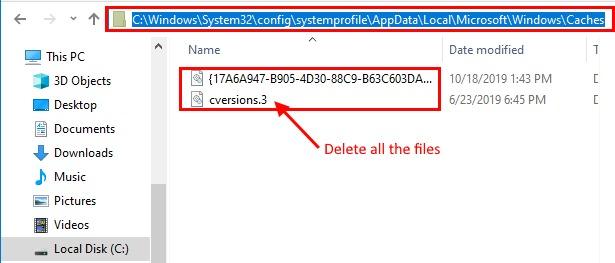
თუ საქაღალდეში ვერ ხედავთ ფაილებს, შეგიძლიათ შეასრულოთ ქვემოთ ჩამოთვლილი ნაბიჯები და შემდეგ გადადით ნაბიჯ 9-ზე.
ა დაჭერა Windows Key + R გაშვება გაიქეცი, და მერე დააკოპირეთ და ჩასვით ეს ბრძანება და მოხვდა შედი ადგილობრივი მომხმარებლის ანგარიშის cache საქაღალდის მდებარეობის გასასვლელად.
% localappdata% \ microsoft \ windows \ caches
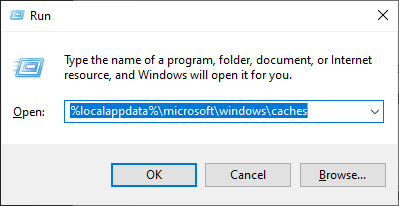
ბ ახლა დააჭირეთ Ctrl + A აირჩიეთ დირექტორიის ყველა ფაილი და დააჭირეთ ღილაკს Shift + წაშლა ყველა მათგანის წაშლა.
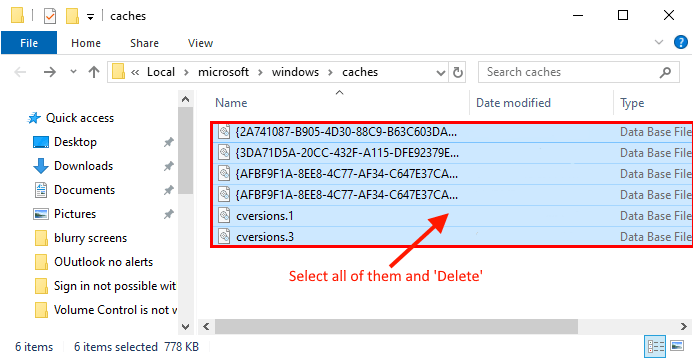
გადატვირთეთ თქვენს კომპიუტერს დაუბრუნდით ჩვეულ რეჟიმში. თქვენი კომპიუტერი არ უნდა გაჩერდეს შესვლის ბუნდოვან ეკრანზე.

